In attesa che il computer host si connetta errore GoToMyPC
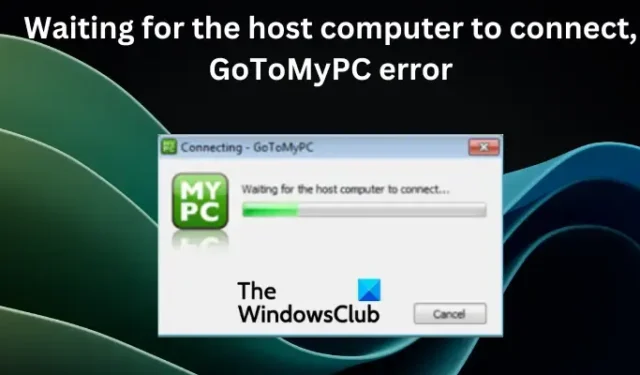
Se il tuo PC client impiega troppo tempo per connettersi con GoToMyPC e viene visualizzato il messaggio di errore In attesa che il computer host si connetta o Impossibile stabilire una connessione , questo articolo ti fornirà le soluzioni per risolvere il problema. Come altri software di accesso remoto, GoToMyPC è soggetto a problemi tecnici come errori di connessione. Fortunatamente, questi errori vengono risolti rapidamente se si dispone del know-how.
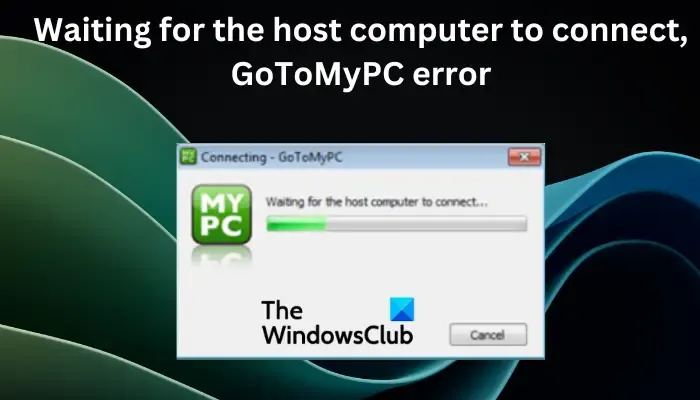
L’errore di connessione di GoToMyPC si verifica quando si tenta di connettersi al computer host e ciò potrebbe significare un problema che lo causa. Se hai già ricevuto questo errore e non sai come risolverlo, leggi le nostre soluzioni, provale tutte e vedi cosa funziona per te. Prima di ciò, esaminiamo perché ricevi questo fastidioso messaggio di errore di connessione su GoToMyPC .
Cosa causa problemi di connessione su GoToMyPC?
In attesa che il computer host si connetta, un errore di GoToMyPC è causato da diversi problemi. La causa comune di questo errore sono i problemi di connessione a Internet, nel computer host o nel client. Se il software GoToMyPC non è installato correttamente, potresti riscontrare problemi di connessione. Un altro motivo potrebbe essere un firewall che blocca l’accesso remoto sul computer host. Alcuni antivirus o software di sicurezza di terze parti potrebbero anche attivarsi e potrebbero anche impedirti di connetterti con l’host. Altre semplici cause sono bug e problemi tecnici temporanei che possono essere risolti eseguendo semplici soluzioni alternative.
Correzione dell’errore in attesa che il computer host si connetta a GoToMyPC
Il computer host è, in molti casi, il colpevole, quindi sii fisicamente nell’host per eseguire queste soluzioni. Se non è possibile stabilire una connessione e viene visualizzato un messaggio di errore “In attesa della connessione del computer host”, prova le seguenti soluzioni per correggere gli errori di connessione di GoToMyPC.
- Controlla la tua connessione Internet
- Riavvia il computer host
- Riavvia la procedura guidata di connessione di GoToMyPC
- Controlla le impostazioni di Windows Firewall
- Disabilita temporaneamente i programmi di sicurezza di terze parti
Ricorda, il computer host è, in molti casi, il colpevole, quindi sii fisicamente nell’host o lascia che l’amministratore esegua queste soluzioni.
Analizziamo ora più a fondo queste soluzioni una per una.
1] Controlla la tua connessione Internet
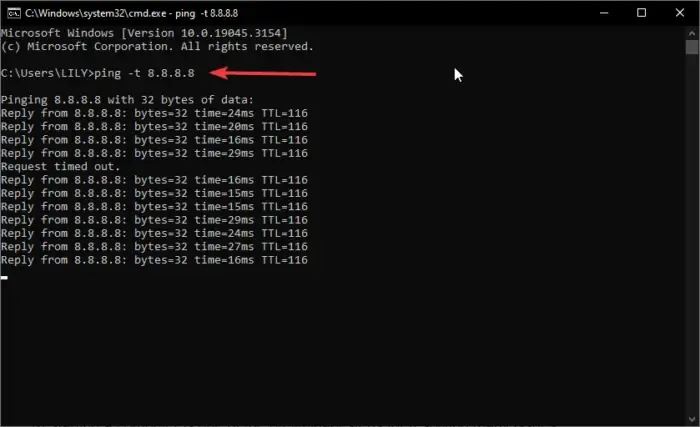
Una connessione Internet instabile o estremamente lenta può causare problemi di connessione a GoToMyPC. Il problema potrebbe essere il router Wi-Fi o i cavi Ethernet. A volte, può trattarsi di un problema con il tuo ISP, ad esempio la limitazione di Internet. Puoi controllare la velocità di Internet su app di terze parti o provider basati sul Web. In alternativa, puoi utilizzare il prompt dei comandi per verificare la stabilità di Internet. Vai al computer host e apri il prompt dei comandi , quindi digita il comando ping -t 8.8.8.8 e premi Invio sulla tastiera. Questo comando controlla il valore dell’ora. Se vedi grandi oscillazioni di dati, la tua connessione Internet ha problemi. È possibile spegnere tutti i componenti di rete inclusi router, PC, modem, alimentazione, ecc. e ricollegarli dopo circa un minuto.
2] Riavvia il computer host
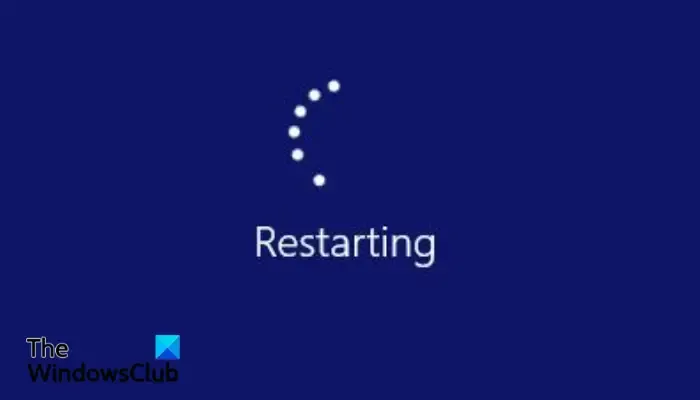
Il riavvio di un computer in remoto o sull’host è uno dei passaggi preliminari per la risoluzione di molti problemi, tra cui GoToMyPC in attesa della connessione del computer host. Bug o problemi tecnici temporanei influiscono sempre su app e sistemi e sono così semplici che un riavvio può risolverli automaticamente. Quindi, riavvia il computer host e il router/modem e verifica se l’errore è stato risolto.
3] Riavvia la procedura guidata di connessione di GoToMyPC
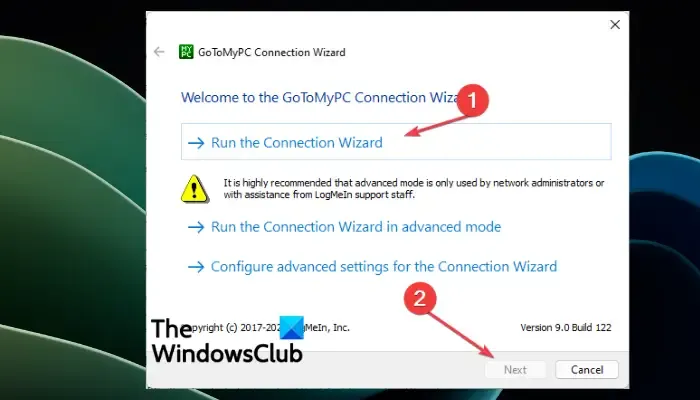
La procedura guidata di connessione di GoToMyPC aiuta gli utenti con le migliori impostazioni del server. Questo strumento può aiutarti a ottenere le migliori impostazioni (incluse le impostazioni di connessione) per la tua app e salvarle automaticamente, aumentandone le prestazioni. Scarica la procedura guidata dal sito Web e avviala. Fare clic su Esegui la procedura guidata di connessione , quindi premere OK . Quindi, selezionare Avanti al termine del processo di rilevamento. Se hai bisogno di ulteriore assistenza, puoi fare clic su Ho ancora problemi e seguire le indicazioni sullo schermo per completare il processo.
4] Controlla le impostazioni di Windows Firewall
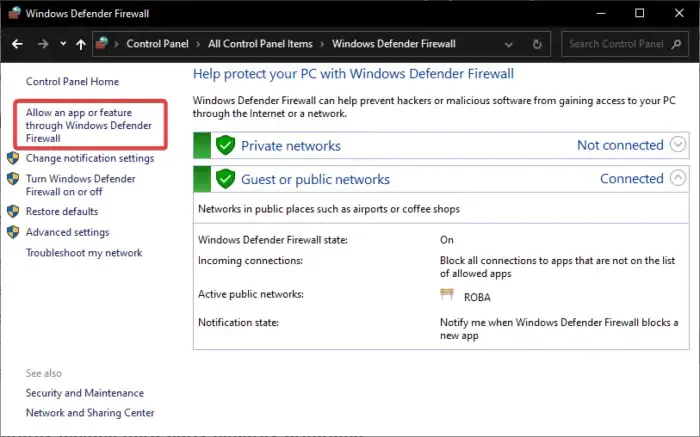
A volte, Windows Firewall potrebbe impedire a GoToMyPC di accedere e connettersi tramite Internet. Controlla queste impostazioni e assicurati che il firewall consenta a GoToMyPC di connettersi correttamente. Utilizzare i passaggi seguenti;
- Apri il Pannello di controllo sul tuo computer host.
- Seleziona Sistema e sicurezza , quindi fai clic su Windows Defender Firewall .
- Scegli l’opzione Consenti un’app o una funzionalità tramite Windows Defender Firewall, quindi Modifica impostazioni .
- Infine, seleziona la casella accanto a GoToMyPC.
5] Disabilita temporaneamente i programmi di sicurezza di terze parti
Alcune app antivirus e malware di terze parti possono interferire con alcune funzioni del computer, inclusi problemi di connessione a Internet e interfacce di accesso remoto. Disabilita qualsiasi software antivirus tranne quello predefinito e controlla se puoi connetterti al computer host da remoto. Il processo di disabilitazione delle app di sicurezza di terze parti dipende da ciascuna. Apri l’app e naviga attraverso le sue impostazioni per disabilitare la protezione.
Speriamo che qualcosa qui ti aiuti.
Qual è il computer client su GoToMyPC?
Il computer client su GoToMyPC è il PC utilizzato per accedere in remoto al computer host. Per connettersi al computer host, non è necessario installare l’app GoToMyPC sul computer client. L’unico requisito importante per accedere al computer host è che entrambi siano connessi a una rete Internet stabile. Se riscontri problemi durante la connessione di GoToMyPC al computer host, prova i metodi di risoluzione dei problemi in questo post. Il computer host è quello a cui vuoi accedere da remoto. È nell’host in cui si installa il software GoToMyPC e si impostano password e codici di accesso.
Perché non riesco a connettermi a GoToMyPC?
Potresti non essere in grado di connetterti a GoToMyPC se hai problemi di connessione a Internet, il software GoToMyPC non è stato installato correttamente o se ci sono problemi tecnici temporanei con l’app. Anche le impostazioni del firewall sul computer host potrebbero impedire la connessione a GoToMyPC. Per risolvere questo problema, riavvia l’app, riconnetti la connessione a Internet o riavvia il servizio sul computer host. Controlla le impostazioni del firewall e disabilita temporaneamente le app di sicurezza di terze parti.



Lascia un commento